So bearbeiten Sie ein Schieberkern-Merkmal
- Klicken Sie mit der rechten Maustaste auf das Merkmal, und wählen Sie Ändern aus dem Kontextmenü aus, um das Dialogfeld Schieberkern anzuzeigen:
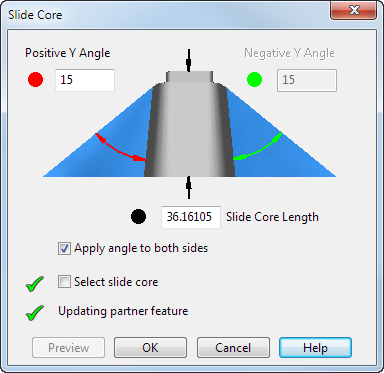
In diesem Dialogfeld können Sie Folgendes ändern:
- Die Änderungswinkel von Trennflächen – Ändern Sie die positiven und negativen Winkel unabhängig voneinander, oder wenden Sie den gleichen Winkel auf beide Seiten an. Dadurch wird außerdem versucht, das entsprechende Merkmal am anderen Einsatz zu ändern.
- Die Länge des Schieberkerns im Merkmal – Das andere Merkmal und der Schieberkern werden ebenfalls aktualisiert, wenn diese von Toolmaker erkannt werden.
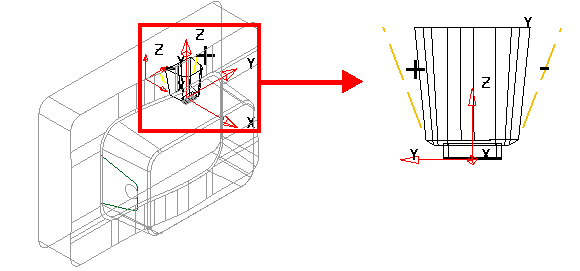
- Sie können die Optionen im Dialogfeld nutzen, um den Schieberkern zu ändern:
- Positiver Y-Winkel – Ändern Sie den Winkel auf der positiven Y-Seite.
- Negativer Y-Winkel – Ändern Sie den Winkel auf der negativen Y-Seite.
- Beiden Seiten zuweisen – Wählen Sie diese Option aus, um den unter Positiver Y-Winkel angegebenen Änderungswinkel auf beide Seiten des Schiebekerns anzuwenden.
- Schieberkern-Länge – Ändern Sie die Gesamtlänge des Schieberkerns.
- Schieberkern wählen – Toolmaker versucht, den Schiebekern automatisch auszuwählen, wenn Sie Ändern aus dem Kontextmenü des Merkmals wählen. Wenn ein Schiebekern gefunden wird, wird
 angezeigt. Wenn kein Schiebekern gefunden wird, wird
angezeigt. Wenn kein Schiebekern gefunden wird, wird  angezeigt.
angezeigt.
- Aktualisiere Partnermerkmal – Bei Auswahl von Ändern aus dem Kontextmenü des Merkmals versucht Toolmaker, das Partnermerkmal zu ermitteln. Dies ist das Merkmal, das zur gleichen Zeit erstellt wurde, jedoch auf dem anderen Einsatz. Wenn ein Partnermerkmal gefunden wird, wird
 angezeigt. Wenn kein Partnermerkmal gefunden wird, wird
angezeigt. Wenn kein Partnermerkmal gefunden wird, wird  angezeigt.
angezeigt.
- Vorschau – Zeigen Sie eine Vorschau der Änderungen an.
Anmerkung: Die Optionen im Dialogfeld hängen vom Merkmal ab. - Klicken Sie auf OK, um die Änderungen zu speichern und den Dialog zu schließen.